Amphetamine Power Protect 🔌
أهلا 👋🏼
View this message in your preferred language:
العربية | 简体中文 | Nederlands | Français | English | Deutsch | 日本語 | 한국어 | Português Brasileiro | Tiếng Việt
على أجهزة الكمبيوتر المحمولة Apple Silicon Mac، قد لا يعمل وضع الشاشة المغلقة كما هو متوقع بعد توصيل أو فصل جهاز Mac الخاص بك من مصدر طاقة خارجي مثل محول الطاقة أو الشاشة ذات التغذية بالطاقة. لتجنب أية مشكلات، يمكنك تثبيت سكريبت وملف تكوين يعالج المشكلة.
أنا آسف حقًا لهذا، ولكن Apple لا تقدم وسيلة أخرى. تعتقد Apple أنها تعرف أفضل منك، ولن تسمح لك بالسماح لـ Amphetamine بتثبيت السكريبت وملف التكوين اللازمين لتجنب المشاكل مع وضع الشاشة المغلقة مباشرة. في الوقت الحالي، يبدو أنه يجب عليك القيام به بنفسك لجعل الأمور تعمل “بسهولة”. 🔨💪🏼
ملاحظة: هذه الميزة لم تعد تتطلب كلمة مرور أو Touch ID.
كيفية تثبيت Power Protect
الخطوة الأولى
انقر هنا لتنزيل صورة قرص Power Protect Installer.
بعد تنزيل صورة القرص، انقر نقرًا مزدوجًا فوقها للوصول إلى برنامج التثبيت:
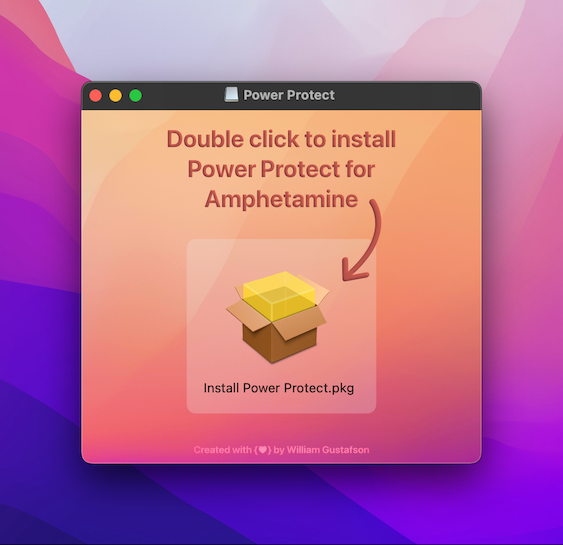
ثم انقر نقرًا مزدوجًا فوق برنامج التثبيت لبدء التثبيت:
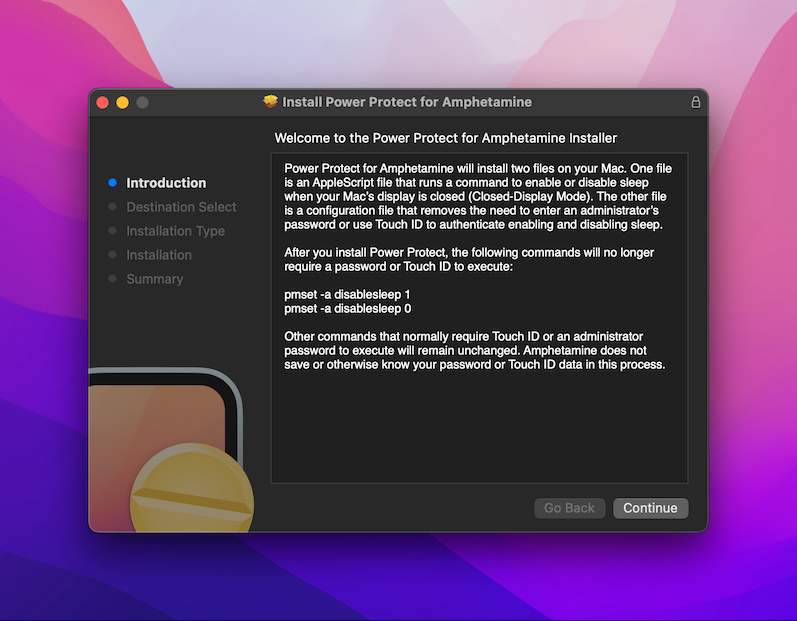
الخطوة الثانية
قم بالمصادقة باستخدام Touch ID أو كلمة مرور حسابك الإداري:
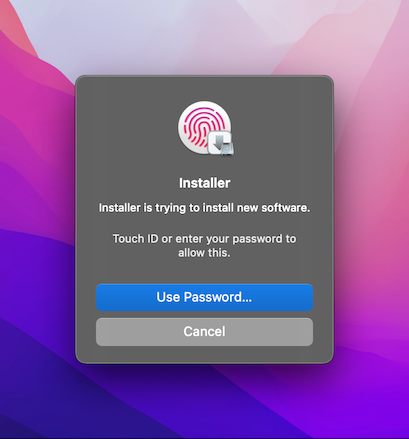
الخطوة الثالثة
اكتمل التثبيت! 🎉
يجب أن يتعرف الأمفيتامين الآن على تثبيت Power Protect. إذا كانت جلسة وضع العرض المغلق قيد التقدم بالفعل، فقم بإنهائها وابدأ جلسة جديدة.
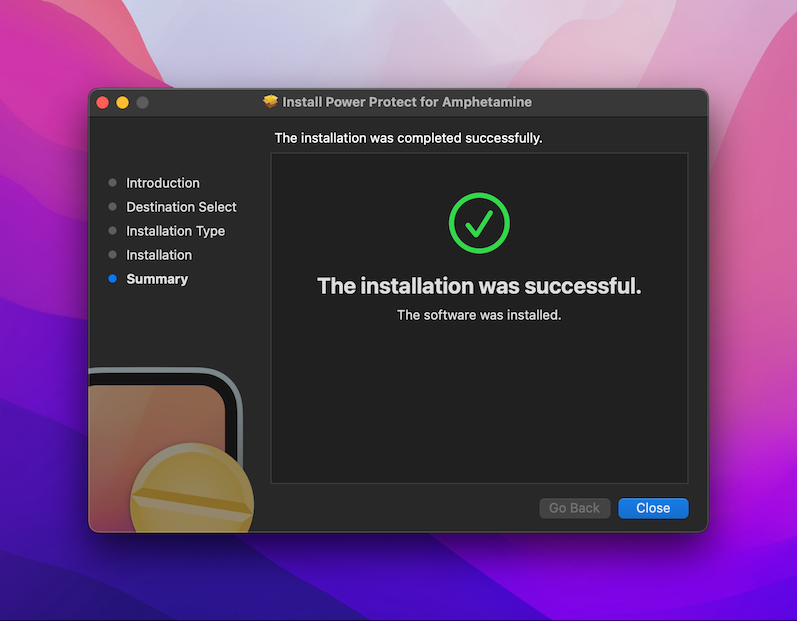
يقوم برنامج Power Protect Installer بوضع الملفات في المواقع التالية:
/Users/YourUserAccount/Library/Application Scripts/com.if.Amphetamine/powerProtect.scpt
/private/etc/sudoers.d/amphetamine_powerProtect